yoursite.com/docs mit AWS Route 53 und CloudFront zu hosten, müssen Sie Ihren DNS-Provider so konfigurieren, dass er auf Ihre CloudFront-Distribution zeigt.
Repository-Struktur
yoursite.com/docs bereitstellen möchten, erstellen Sie ein Verzeichnis docs/ mit allen Dokumentationsdateien.
Übersicht auf hoher Ebene
/.well-known/acme-challenge/*– erforderlich für die Let’s-Encrypt-Zertifikatsvalidierung/.well-known/vercel/*– erforderlich für die Domainvalidierung/docs/*– erforderlich für Subpfad-Routing/docs/– erforderlich für Subpfad-Routing
/mintlify-assets/_next/static/*Default (*)– die Startseite Ihrer Website
AllViewerExceptHostHeader verwenden.
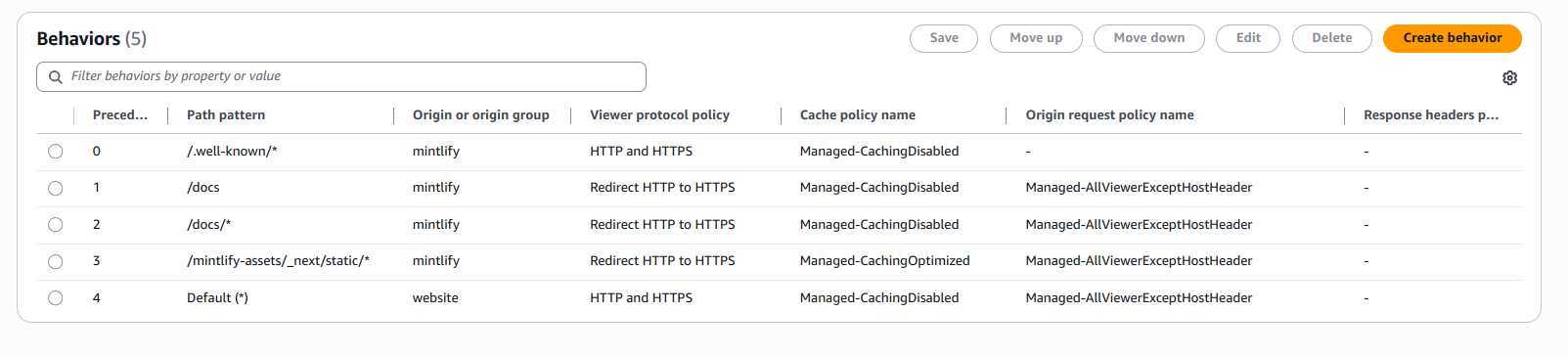
CloudFront-Verteilung erstellen
- Navigiere in der AWS-Konsole zu CloudFront.
- Wähle Create distribution.
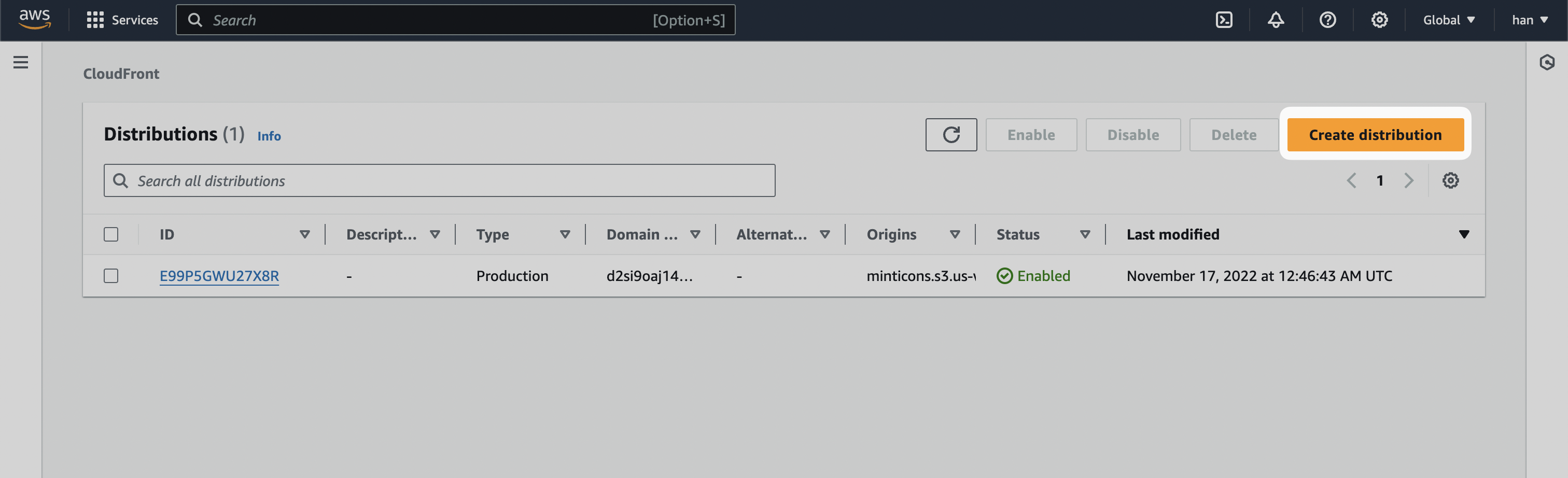
- Gib für die Origin-Domain
[SUBDOMAIN].mintlify.devein, wobei[SUBDOMAIN]die eindeutige Subdomain deines Projekts ist.
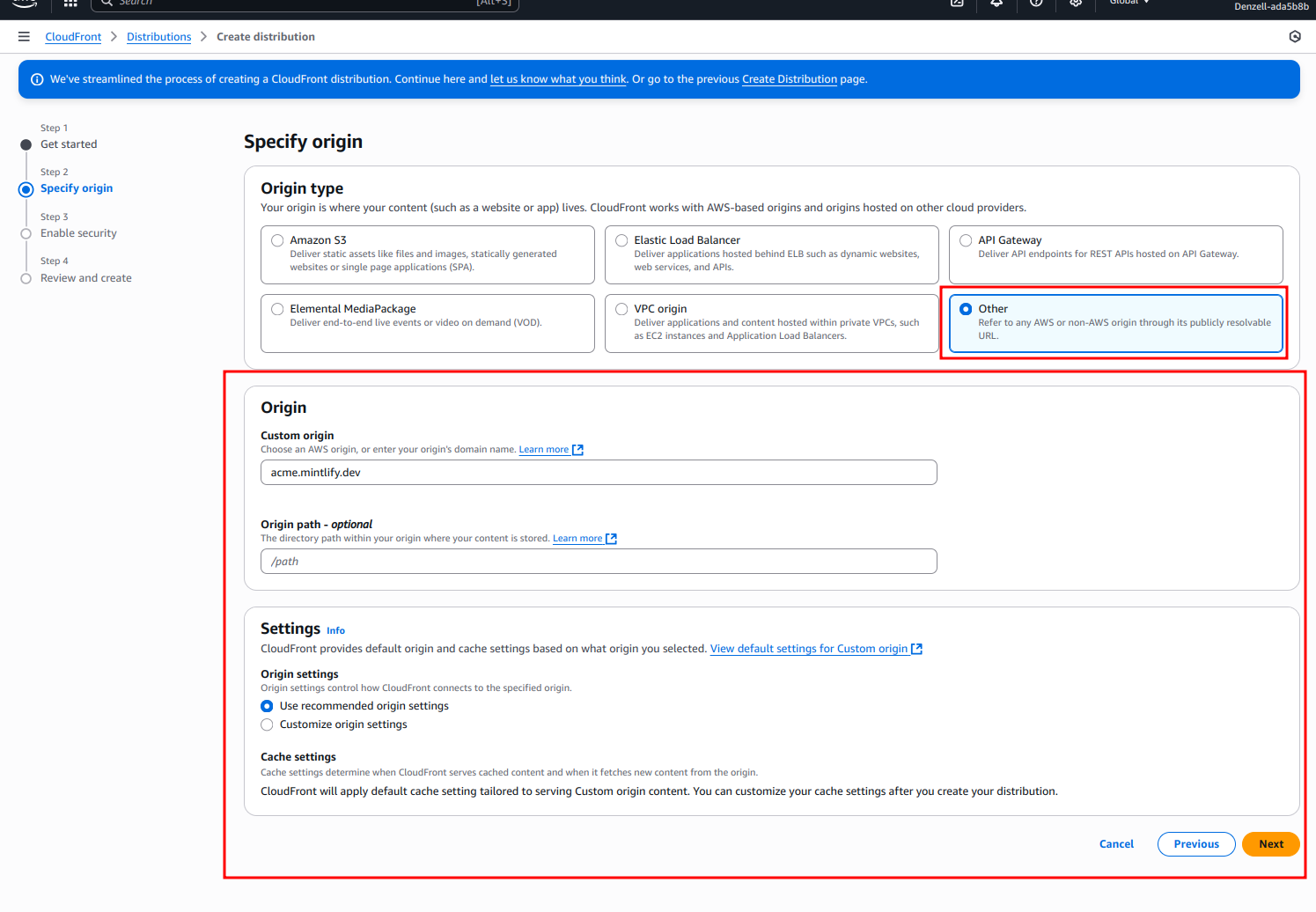
- Aktiviere bei „Web Application Firewall (WAF)“ die Sicherheitsschutzmaßnahmen.
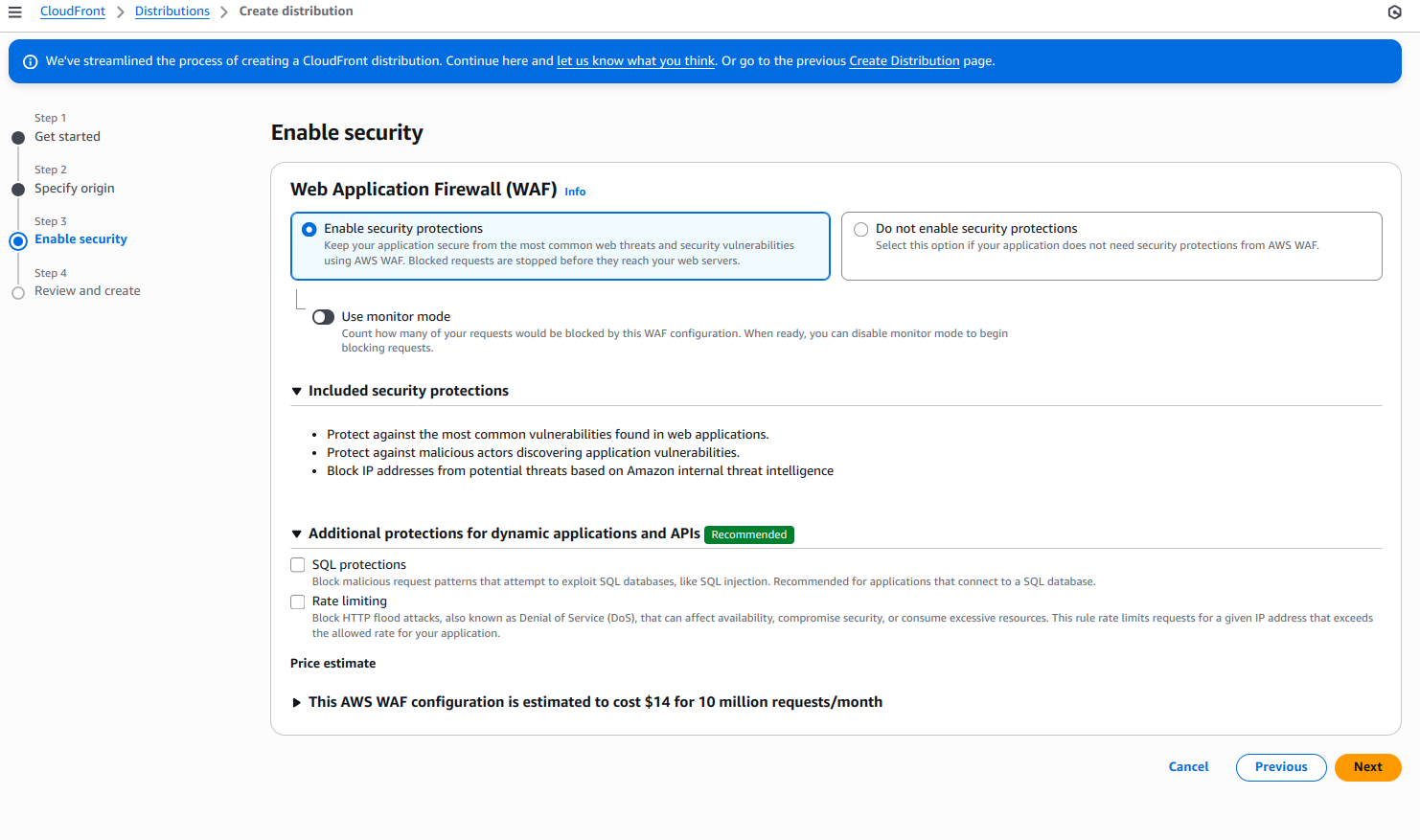
- Die restlichen Einstellungen sollten auf den Standardwerten bleiben.
- Wähle Create distribution.
Standard-Ursprung hinzufügen
- Nachdem Sie die Distribution erstellt haben, navigieren Sie zum Tab „Origins“.
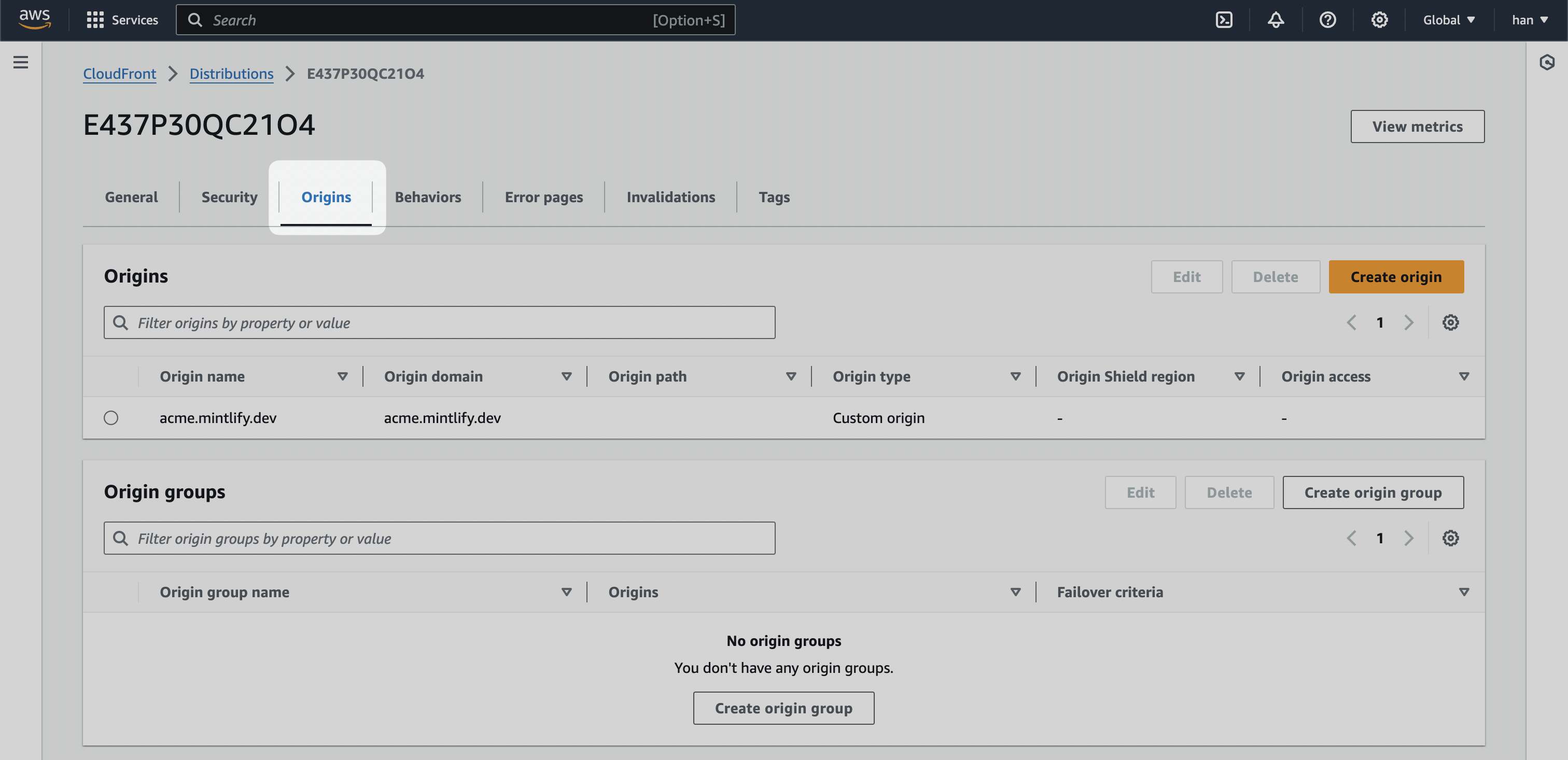
- Ermitteln Sie die Staging-URL, die Ihrer Hauptdomain entspricht. Dies hängt stark davon ab, wie Ihre Landingpage gehostet wird. Die Mintlify-Staging-URL ist beispielsweise mintlify-landing-page.vercel.app.
Wenn Ihre Landingpage auf Webflow gehostet wird, verwenden Sie die Staging-URL von Webflow. Diese endet auf
.webflow.io.Wenn Sie Vercel verwenden, nutzen Sie die Domain .vercel.app, die für jedes Projekt verfügbar ist.- Erstellen Sie einen neuen Origin und fügen Sie Ihre Staging-URL als „Origin domain“ hinzu.
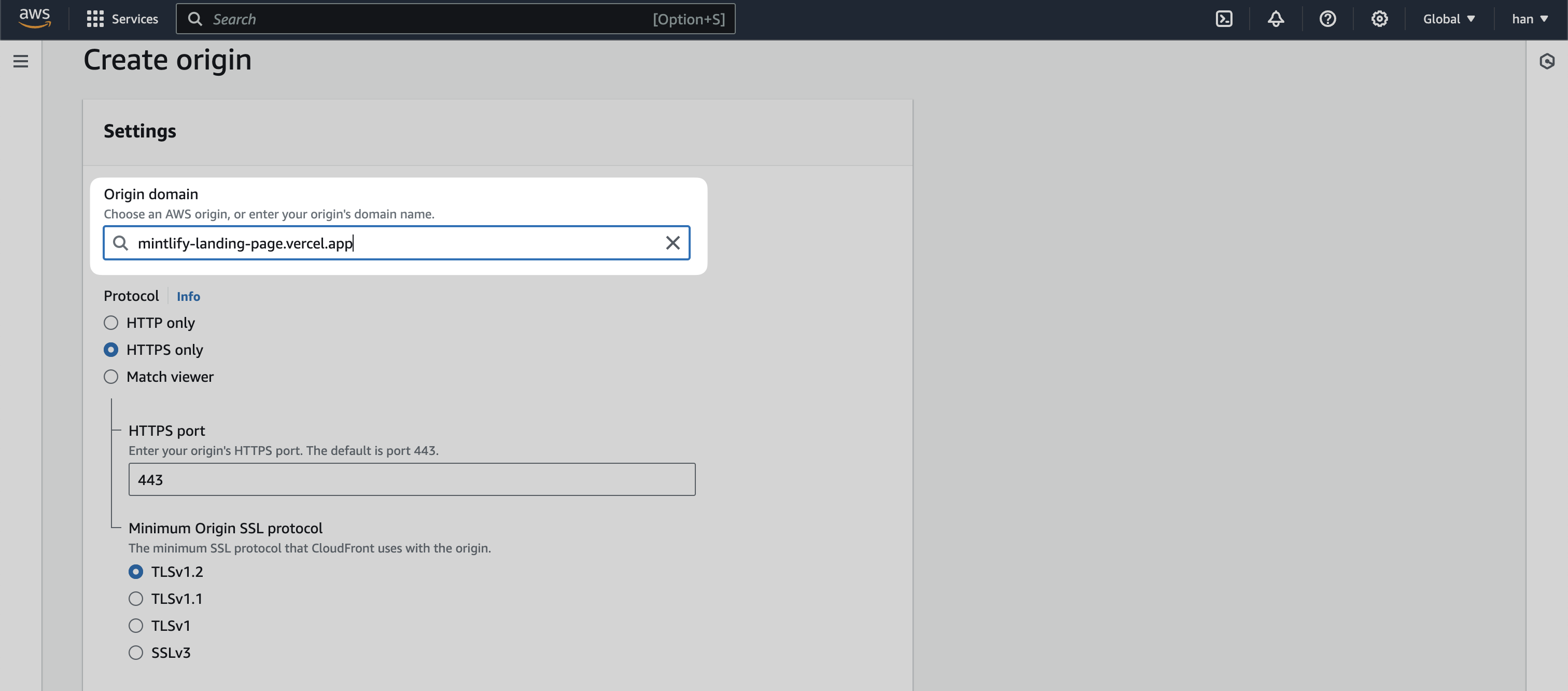
[SUBDOMAIN].mintlify.app und einen weiteren mit Ihrer Staging-URL.
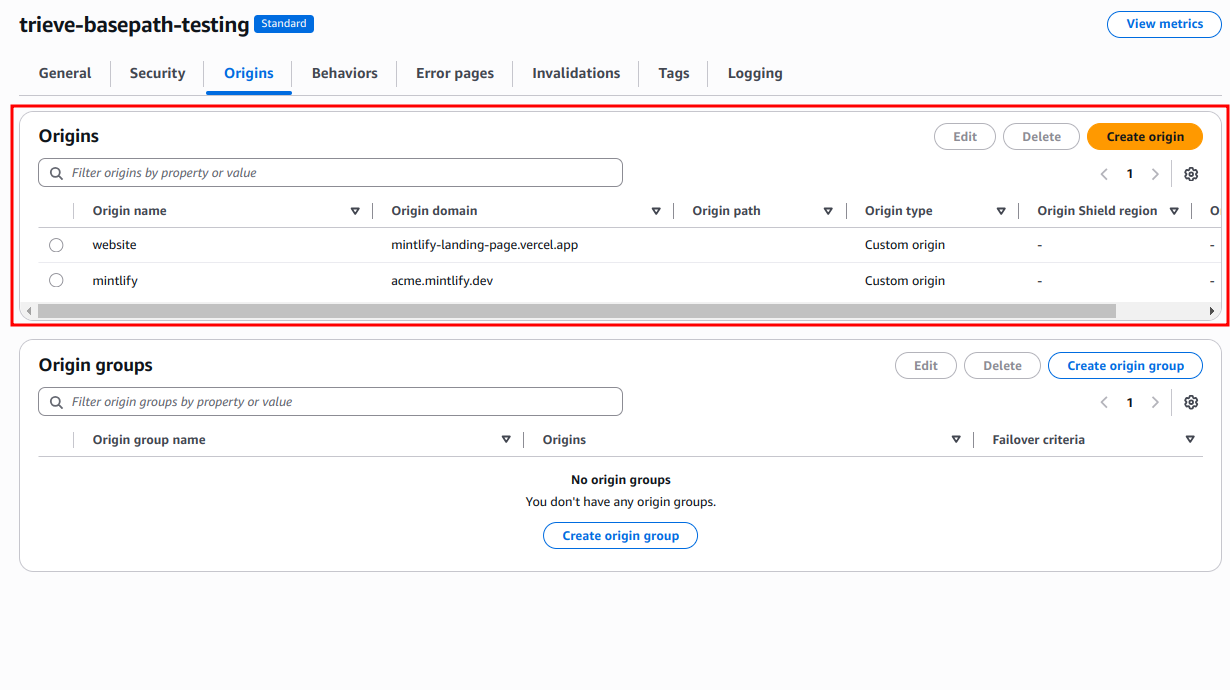
Verhaltensregeln festlegen
- Wenn ein Nutzer auf Ihrem benutzerdefinierten Subpfad landet, gehe zu
[SUBDOMAIN].mintlify.dev. - Wenn ein Nutzer auf einer anderen Seite landet, gehe zur aktuellen Landingpage.
- Navigieren Sie zum Tab „Behaviors“ Ihrer CloudFront-Distribution.
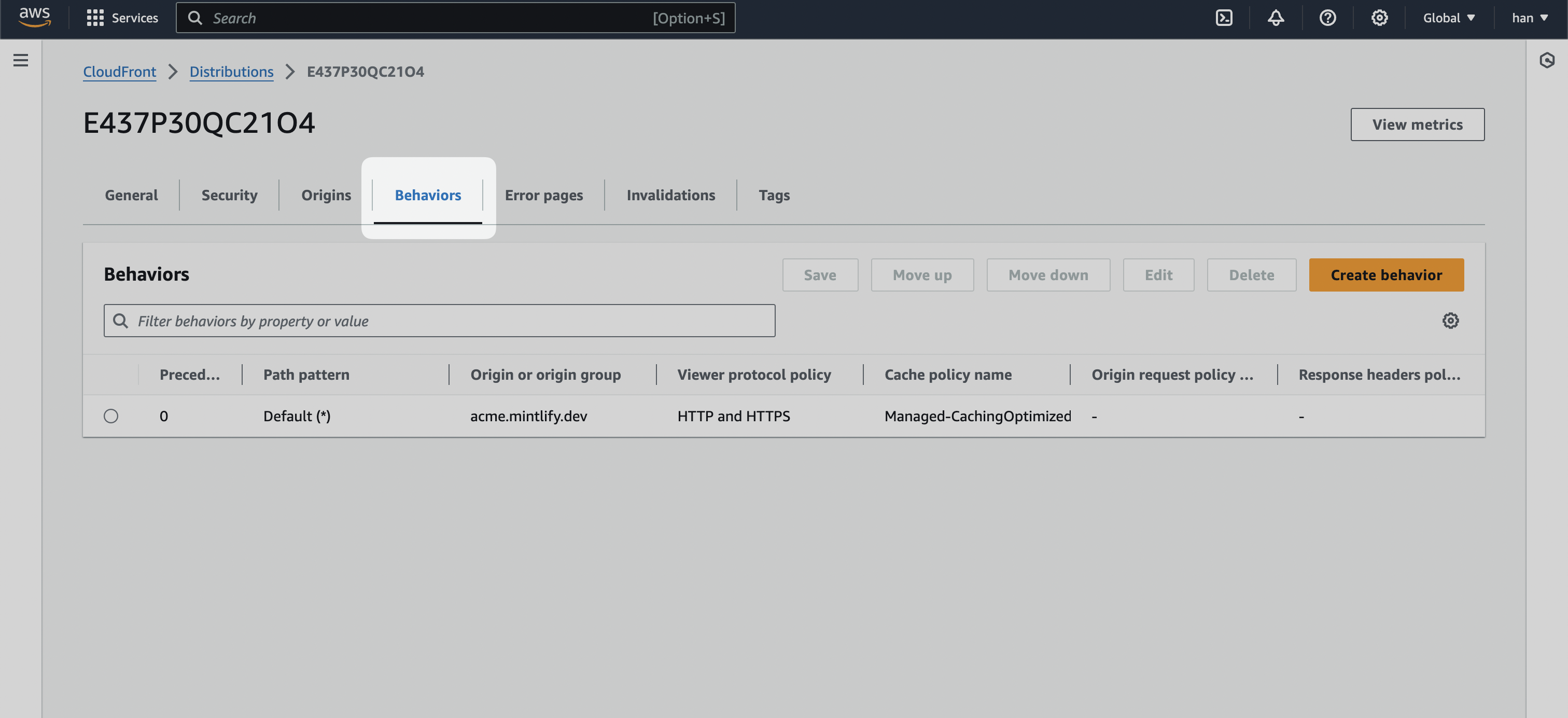
- Wählen Sie die Schaltfläche Create behavior und erstellen Sie die folgenden Verhaltensregeln.
/.well-known/*
/.well-known/* und setzen Sie Origin and origin groups auf die URL Ihrer Docs.
Wählen Sie bei „Cache policy“ CachingDisabled, damit diese Verifizierungsanfragen ohne Zwischenspeicherung durchgehen.
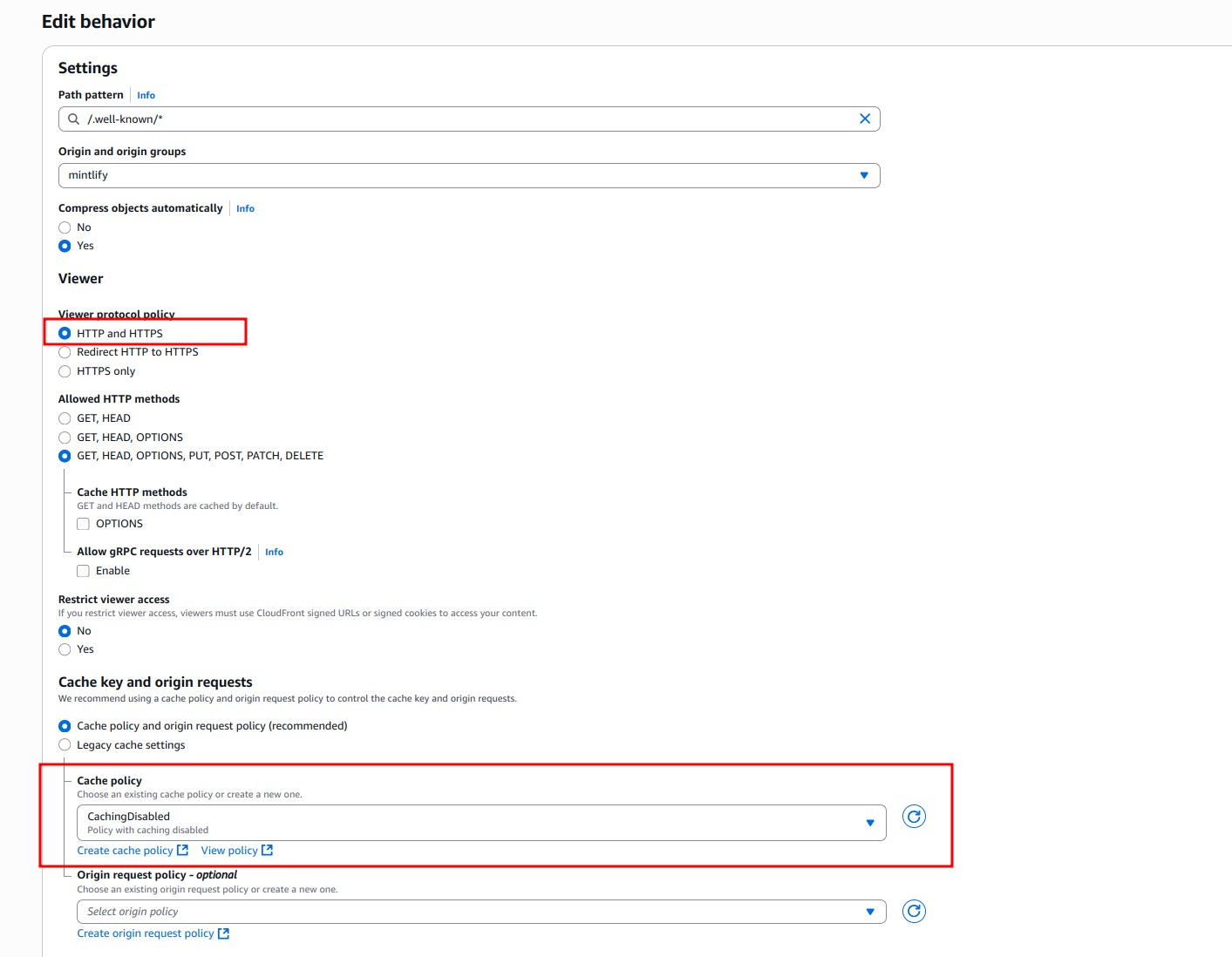
Wenn
/.well-known/* zu allgemein ist, kann es für Vercel mindestens auf 2 Behaviors eingegrenzt werden:/.well-known/vercel/*– Erforderlich für die Vercel-Domainverifizierung/.well-known/acme-challenge/*– Erforderlich für die Let’s-Encrypt-Zertifikatsverifizierung
Dein benutzerdefinierter Unterpfad
/docs, und setze Origin and origin groups auf die .mintlify.dev-URL (in unserem Fall acme.mintlify.dev).
- Setze „Cache policy“ auf CachingOptimized.
- Setze „Origin request policy“ auf AllViewerExceptHostHeader.
- Setze „Viewer Protocol Policy“ auf Redirect HTTP to HTTPS.
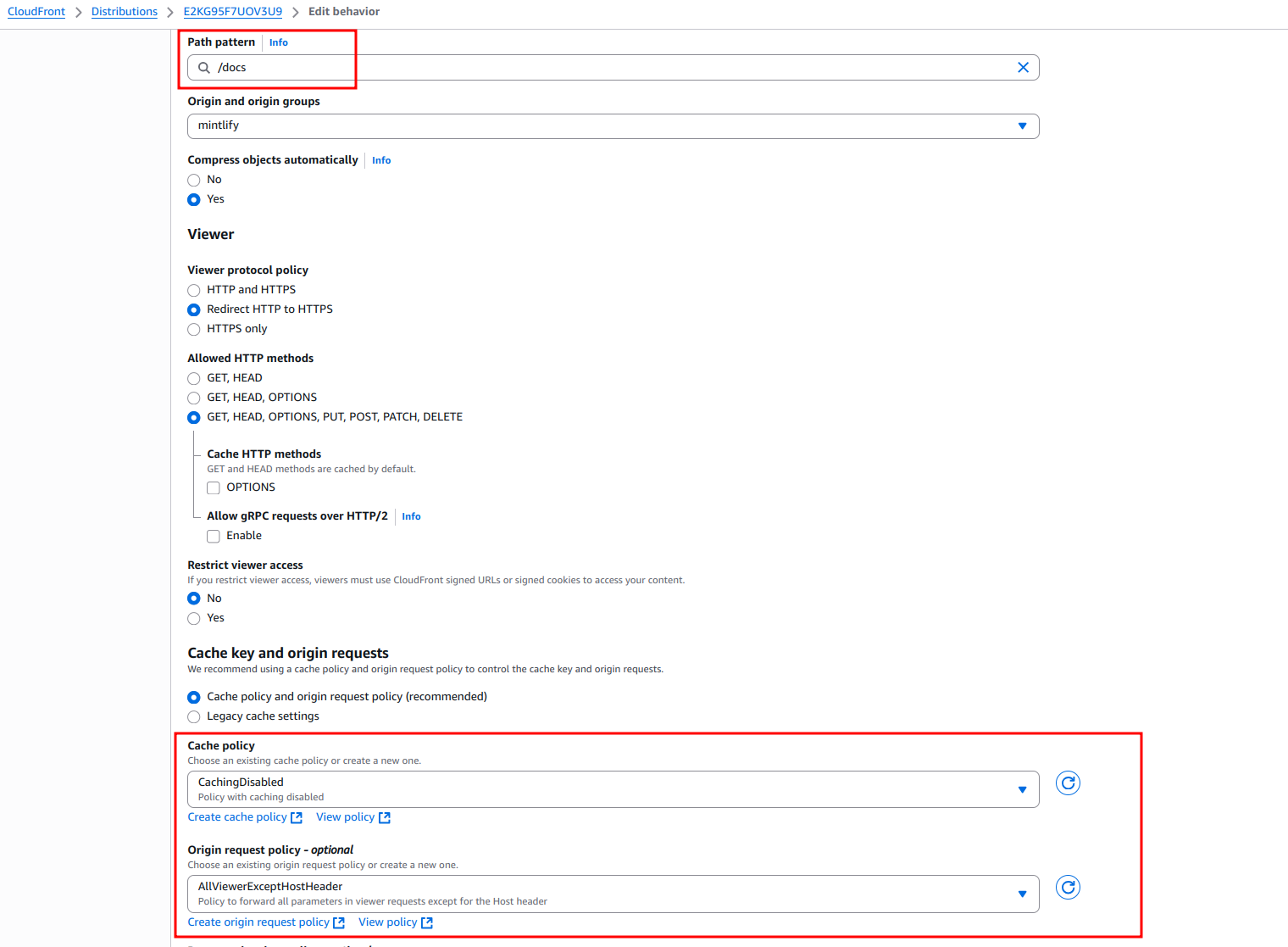
Ihr benutzerdefinierter Unterpfad mit Wildcard
/*, z. B. /docs/*, und Origin and origin groups, die auf dieselbe .mintlify.dev-URL verweisen.
Diese Einstellungen sollten exakt dem Verhalten für Ihren Basis-Unterpfad entsprechen – mit Ausnahme des Path pattern.
- Setzen Sie „Cache policy“ auf CachingOptimized.
- Setzen Sie „Origin request policy“ auf AllViewerExceptHostHeader.
- Setzen Sie „Viewer protocol policy“ auf Redirect HTTP to HTTPS.
/mintlify-assets/_next/static/*
- Setze „Cache policy“ auf CachingOptimized
- Setze „Origin request policy“ auf AllViewerExceptHostHeader
- Setze „Viewer protocol policy“ auf Redirect HTTP to HTTPS
Default (*)
Default (*).
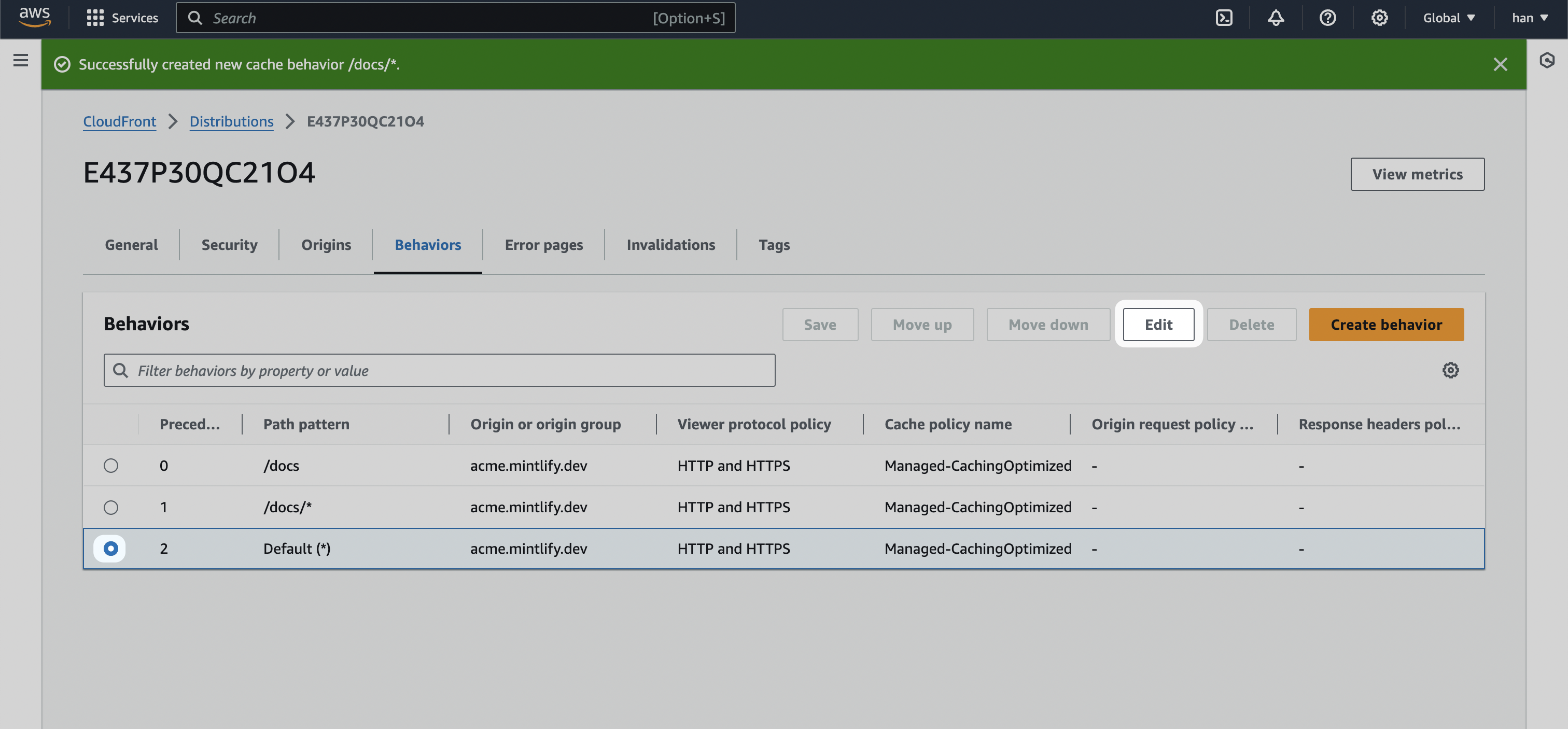
- Ändern Sie bei Origin and origin groups des Standardverhaltens die Einstellung auf die Staging-URL (in unserem Fall
mintlify-landing-page.vercel.app).
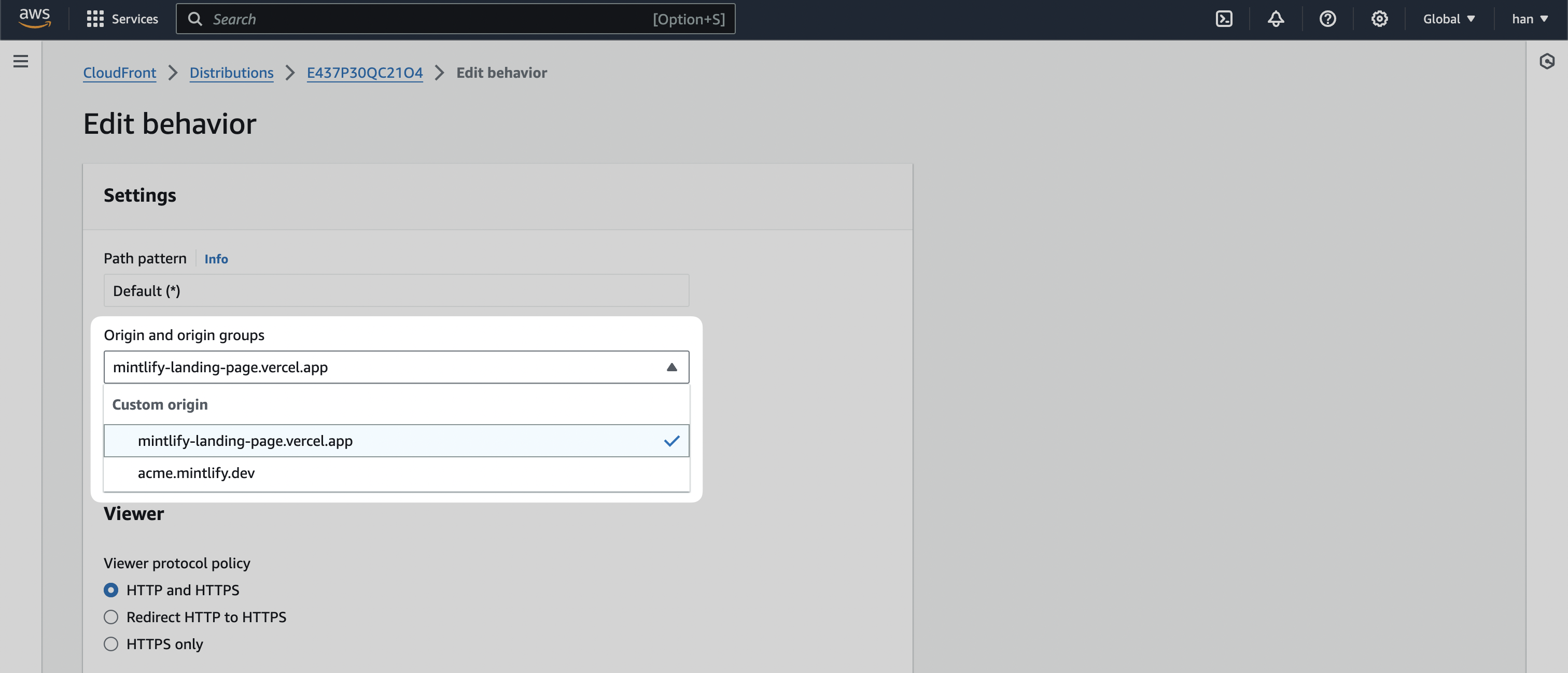
- Wählen Sie Save changes.
Prüfen, ob Behaviors korrekt eingerichtet sind
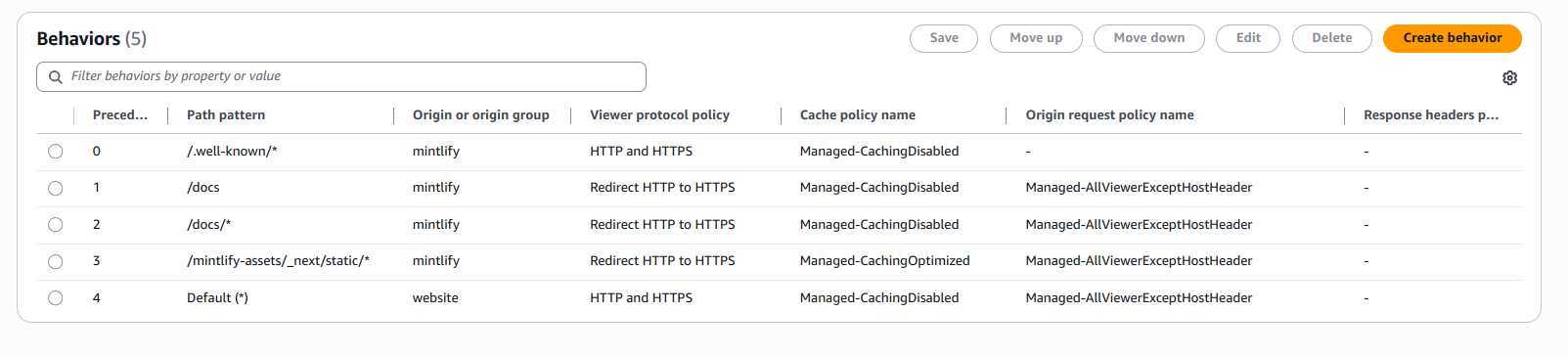
Vorschau der Distribution
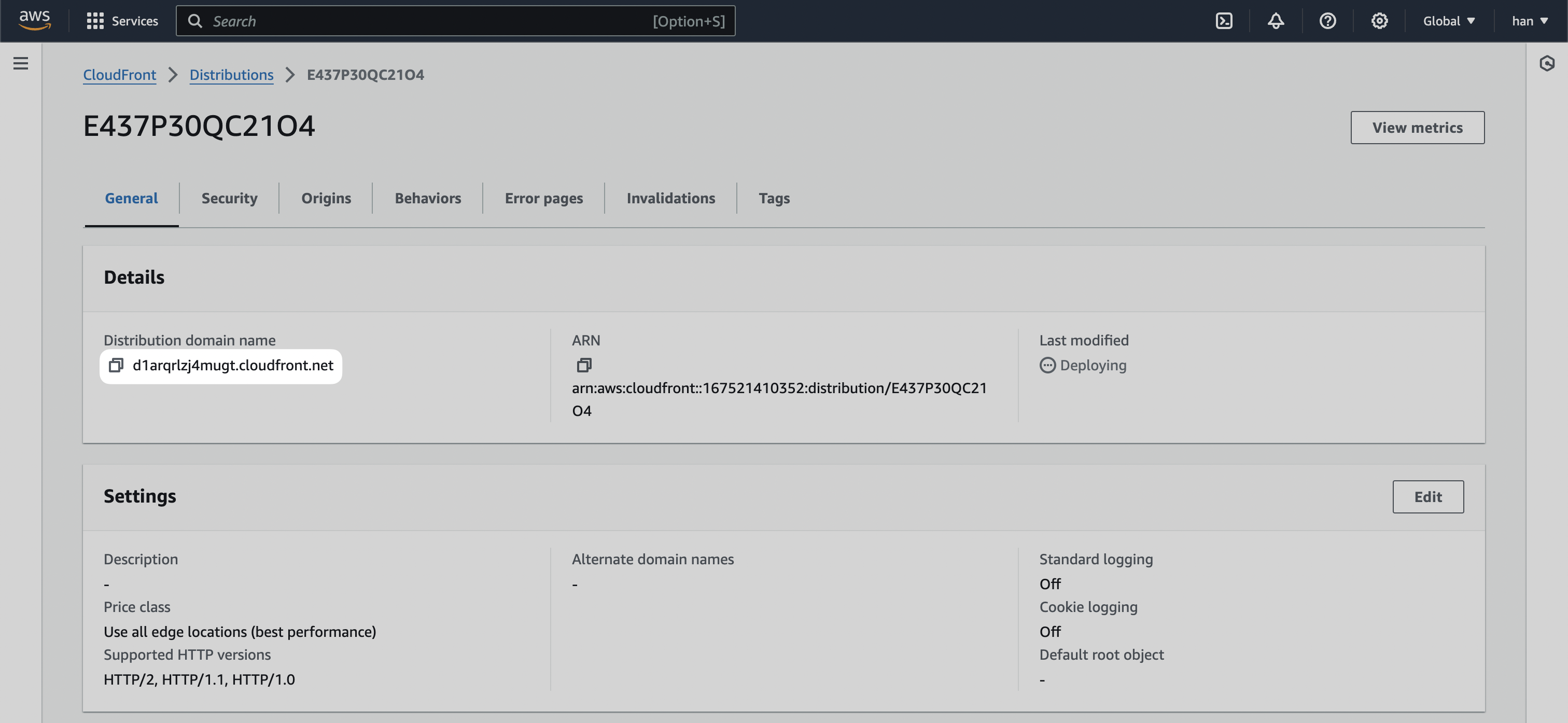
/docs, an die URL anhängen, sollten Sie sehen, dass sie zu Ihrer Mintlify-Dokumentationsinstanz führt.
Mit Route 53 verbinden
Für diesen Abschnitt können Sie auch auf die offizielle AWS-Anleitung zu Configuring
Amazon Route 53 to route traffic to a CloudFront
distribution verweisen.
- Navigieren Sie in der AWS-Konsole zu Route 53.
- Navigieren Sie zur „Hosted zone“ Ihrer primären Domain.
- Wählen Sie Create record.
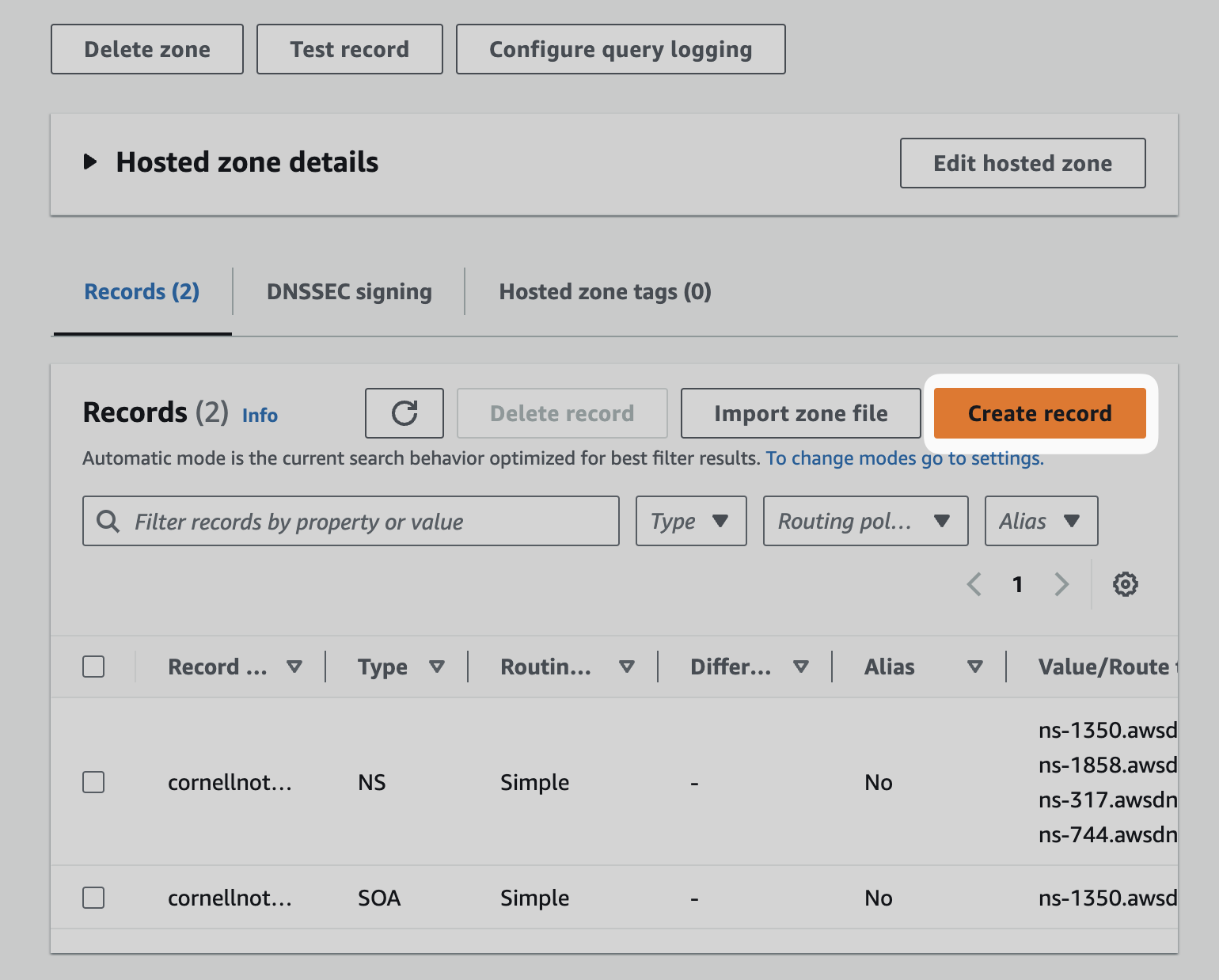
- Aktivieren Sie „Alias“ und wählen Sie unter Route traffic to die Option „Alias to CloudFront distribution“.
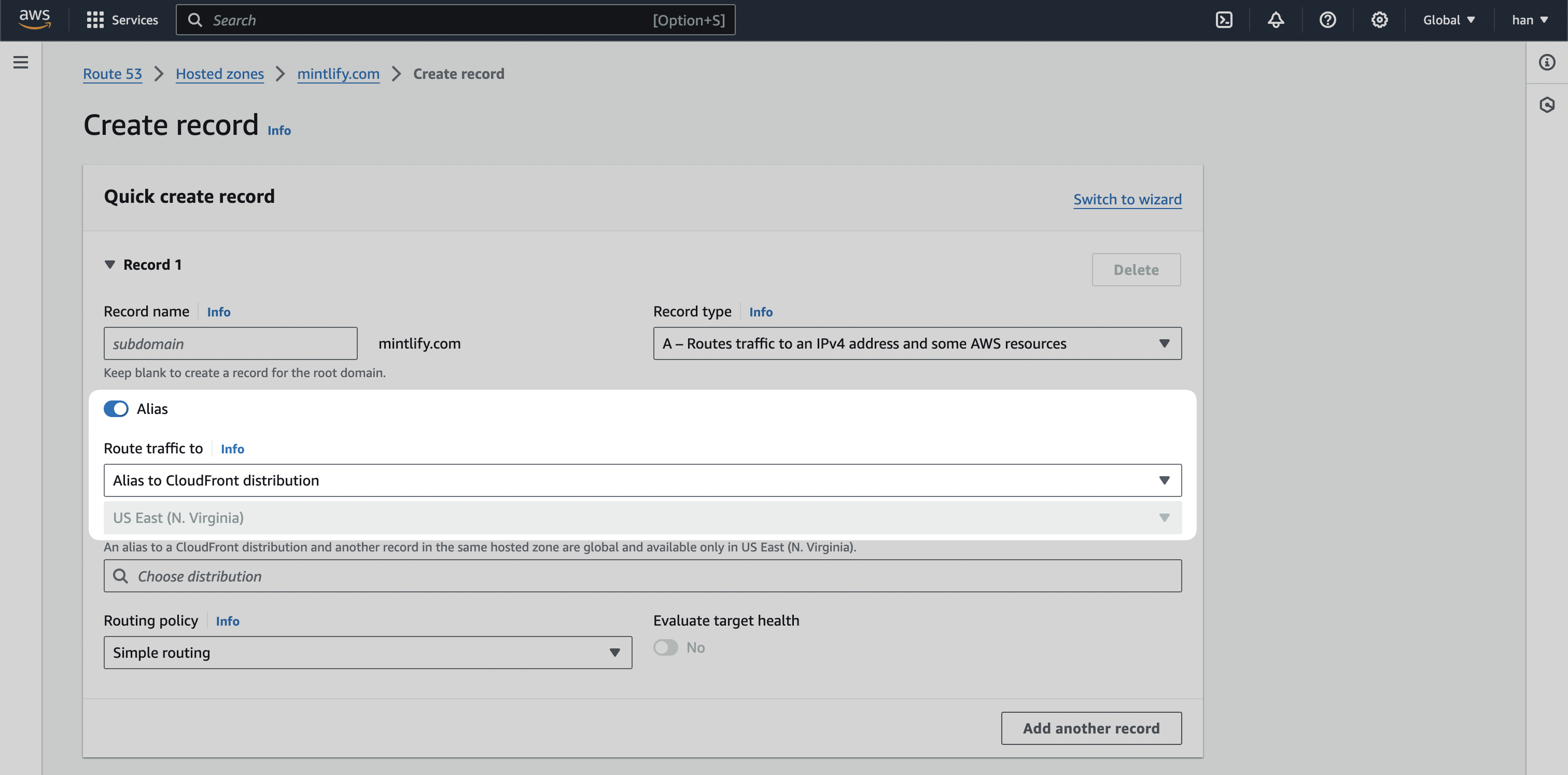
- Wählen Sie Create records.
Möglicherweise müssen Sie den vorhandenen A-Record entfernen, falls bereits einer existiert.
Nach der Konfiguration Ihres DNS sind benutzerdefinierte Subdomains in der Regel innerhalb weniger Minuten verfügbar. Die DNS-Propagation kann manchmal 1–4 Stunden dauern und in seltenen Fällen bis zu 48 Stunden. Wenn Ihre Subdomain nicht sofort verfügbar ist, warten Sie bitte zunächst ab, bevor Sie mit der Fehlerbehebung beginnen.